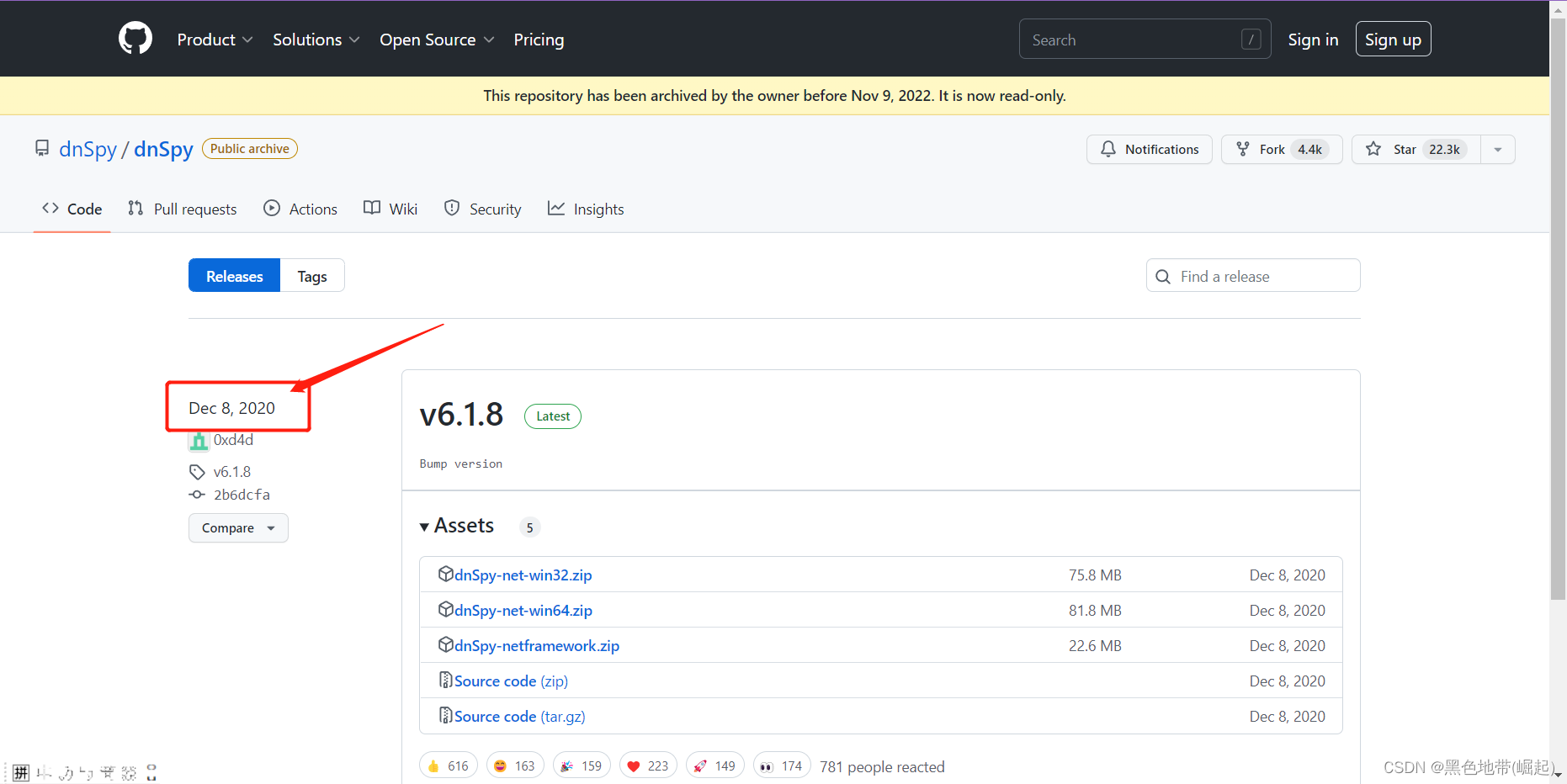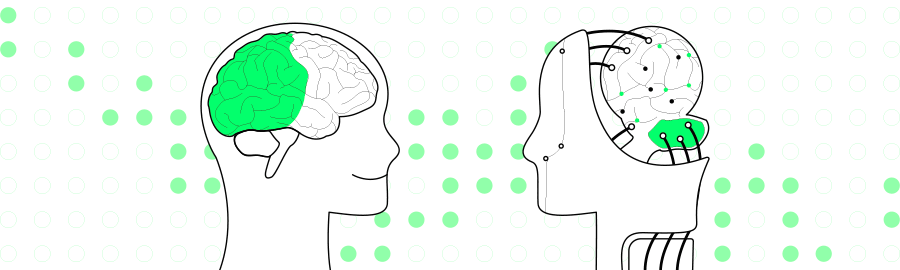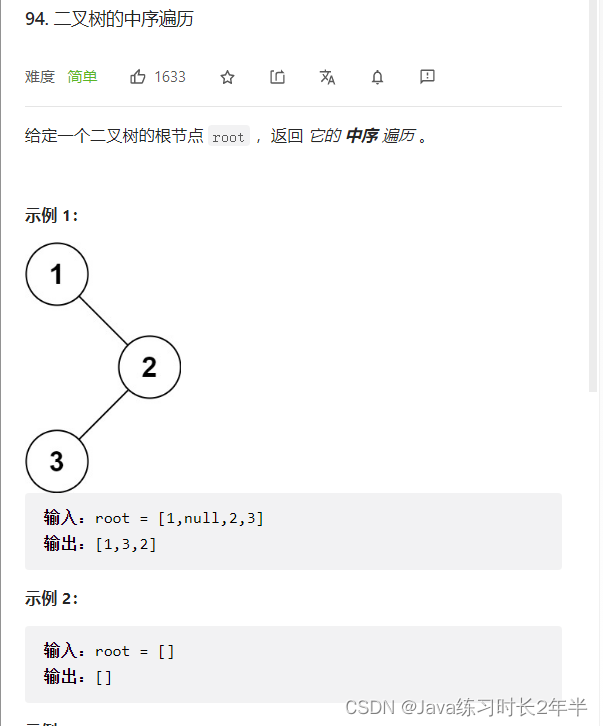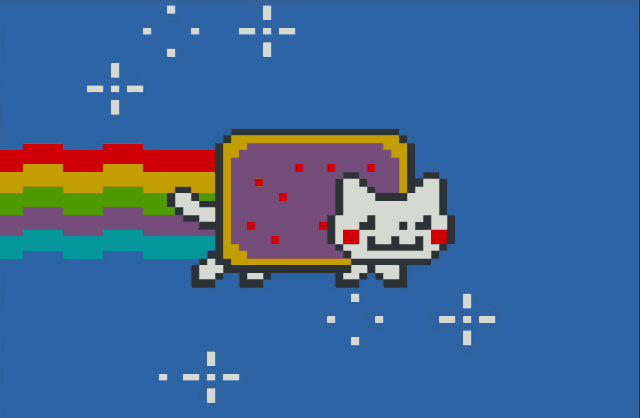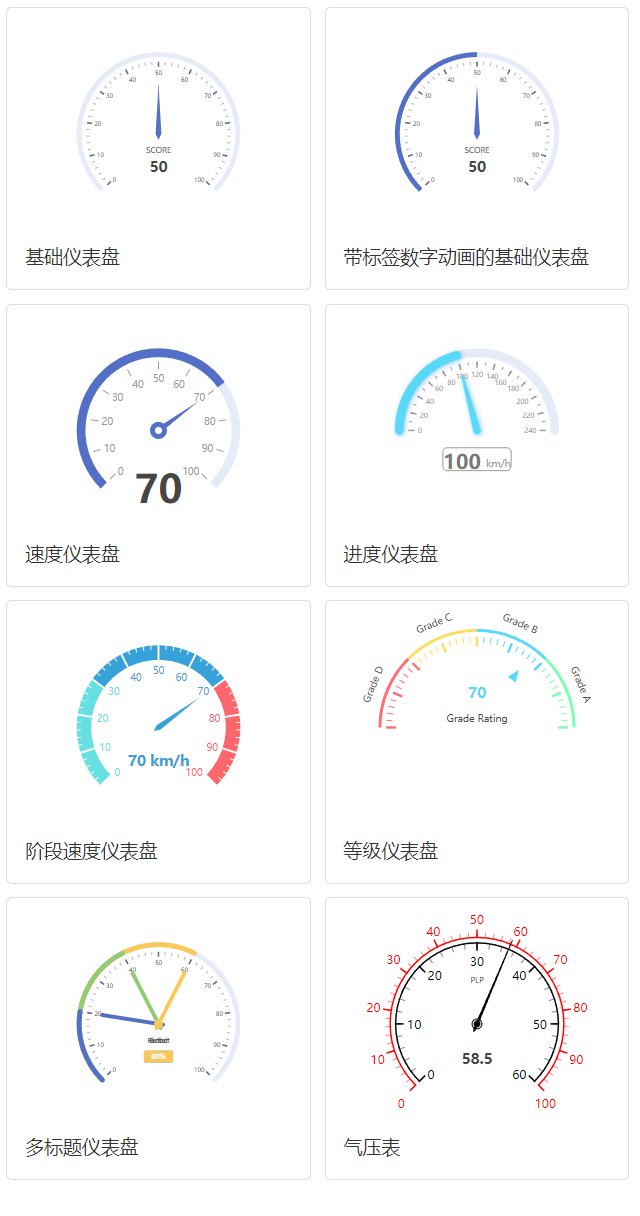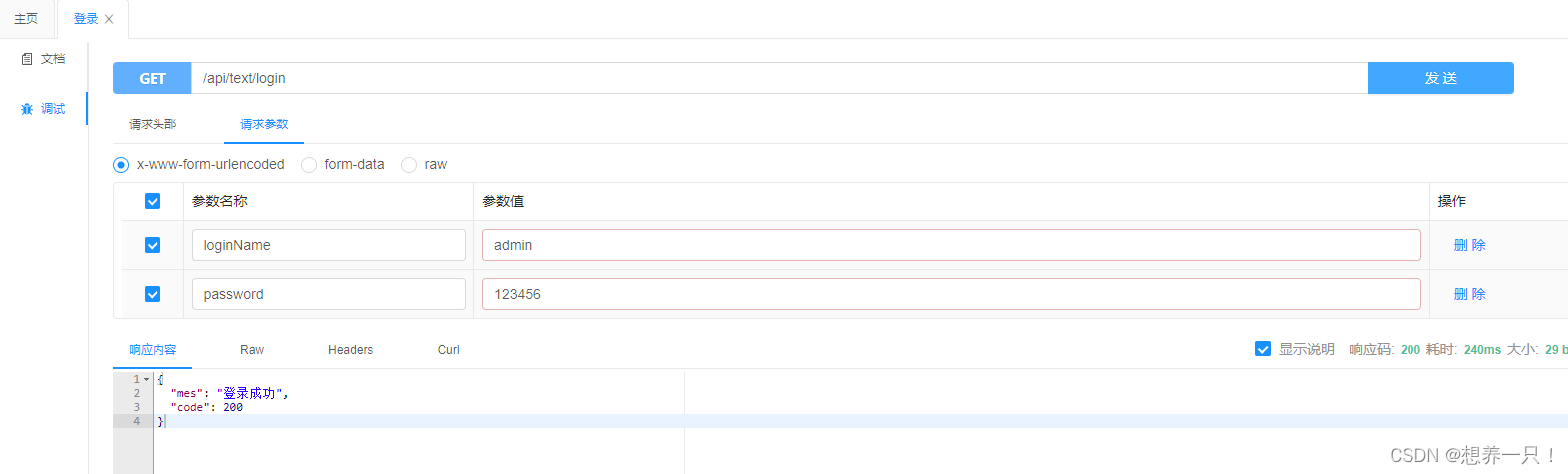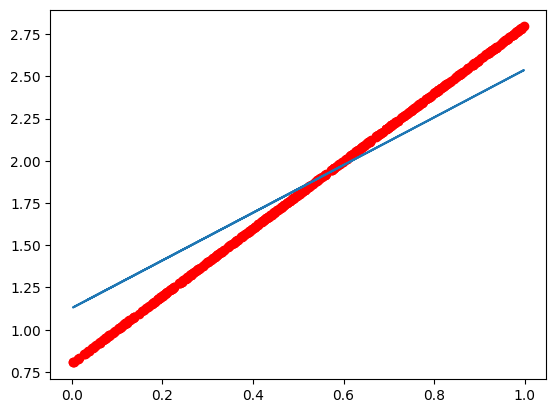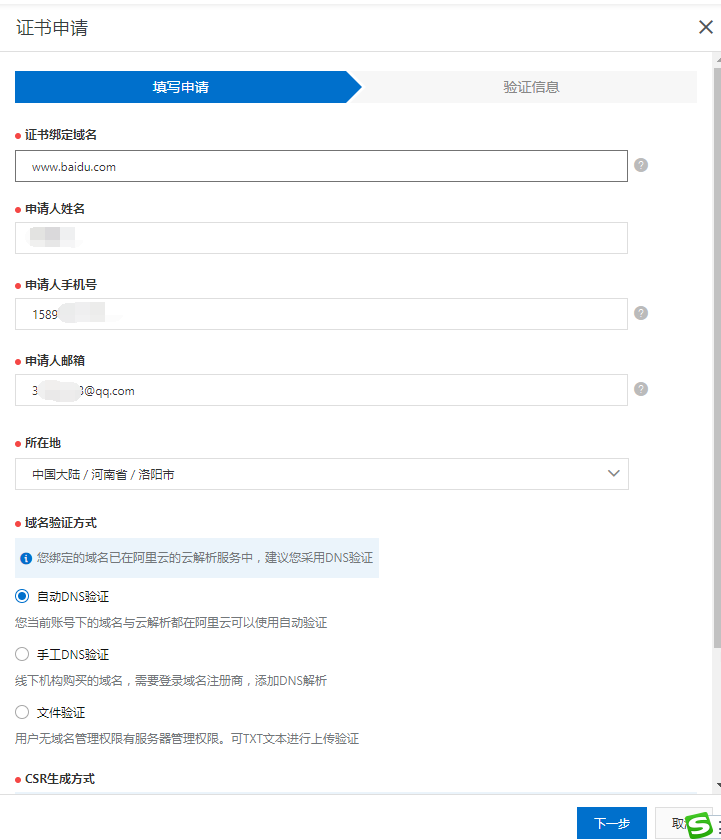大家好,我是笑小枫,本篇文章为大家分享一个好用的工具-【猿如意】
对于这个工具呢,怎么说呢?简单点就是:不经意间回首,放眼望去,满眼是你~
下面就已Mysql下载安装的过程来和大家一起体验下我们的【猿如意】吧
笑小枫的专属目录
- 一、关于【猿如意】
- 1.1 什么是【猿如意】?
- 1.2 如何下载【猿如意】呢?
- 1.3 如何使用【猿如意】呢?
- 二、MySQL数据库简单介绍
- 三、MySQL数据库安装
- 四、启动MySQL
- 五、登录本机的MySQL
- 六、MySQL常用的命令
- 七、本文小结
一、关于【猿如意】
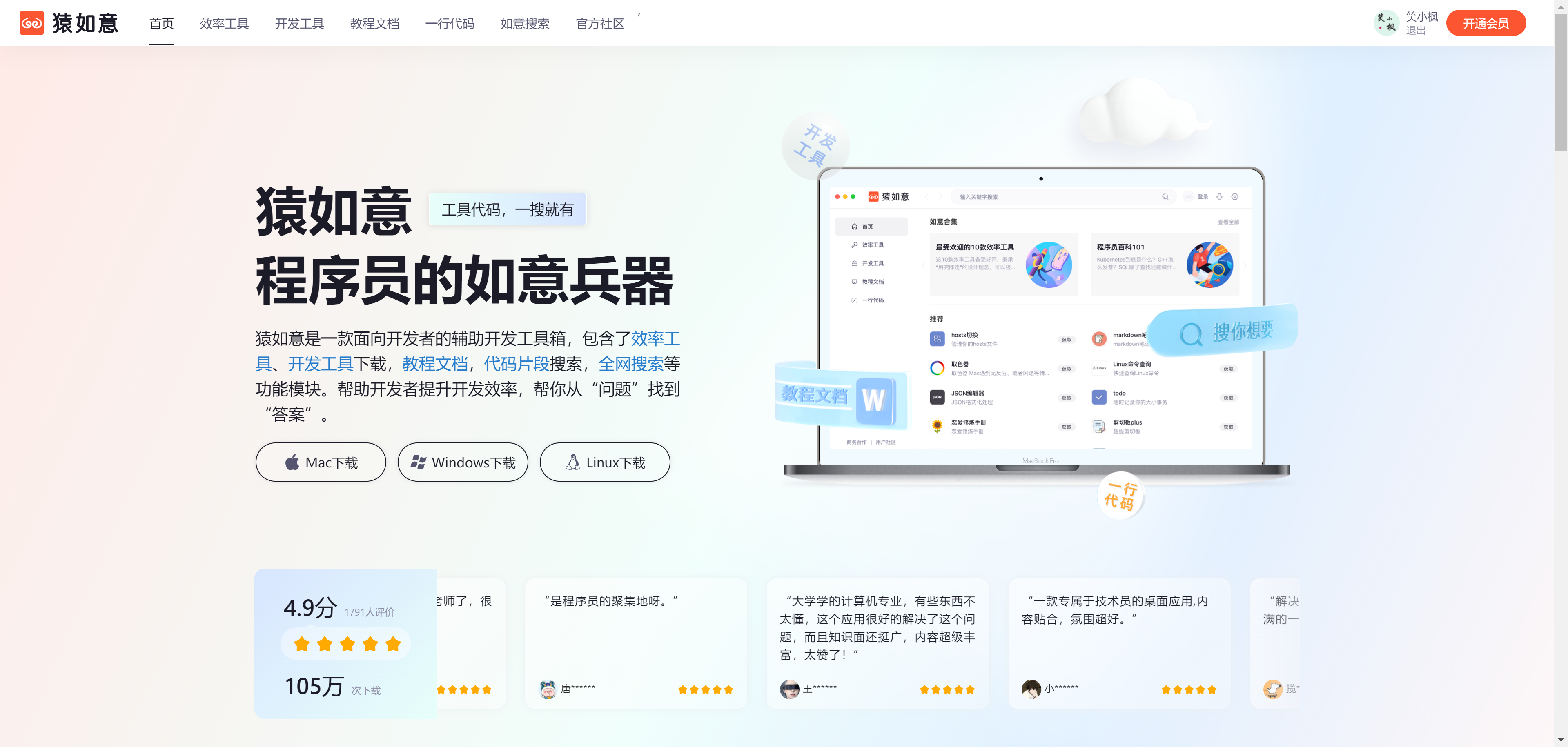
1.1 什么是【猿如意】?
- 参照官方的介绍呢,如下:
猿如意是一款面向开发者的辅助开发工具箱,包含了效率工具、开发工具下载,教程文档,代码片段搜索,全网搜索等功能模块。帮助开发者提升开发效率,帮你从“问题”找到“答案”。
- 我理解的猿如意呢
字面意思,就是让程序猿们感到如意。怎么能让程序猿们感到如意呢?就下面几个场景进行分析
-
你有没有为了找一个软件感到烦恼,放眼望去,搜索出来的尽是广告,广告中间夹杂着下载按钮,你是否敢下载呢,会不会是恶意软件?会不会夹杂广告插件?
-
下载一个软件,到官网上,让你注册,认证~
-
如果是个国外的软件,还没有加速,那速度,简直让人怀疑人生~
-
…
那么,【猿如意】来了,简单干净的页面,CSDN官方保障,让我们寻找软件不用苦苦寻找,让我们下载安装不再小心翼翼。
代码工具,一搜就有这就是让程序员如意的【猿如意】!
1.2 如何下载【猿如意】呢?
点击链接,登录猿如意官网即可下载https://devbit.csdn.net?source=csdn_community
根据自己系统进行选择下载,如下图所示:
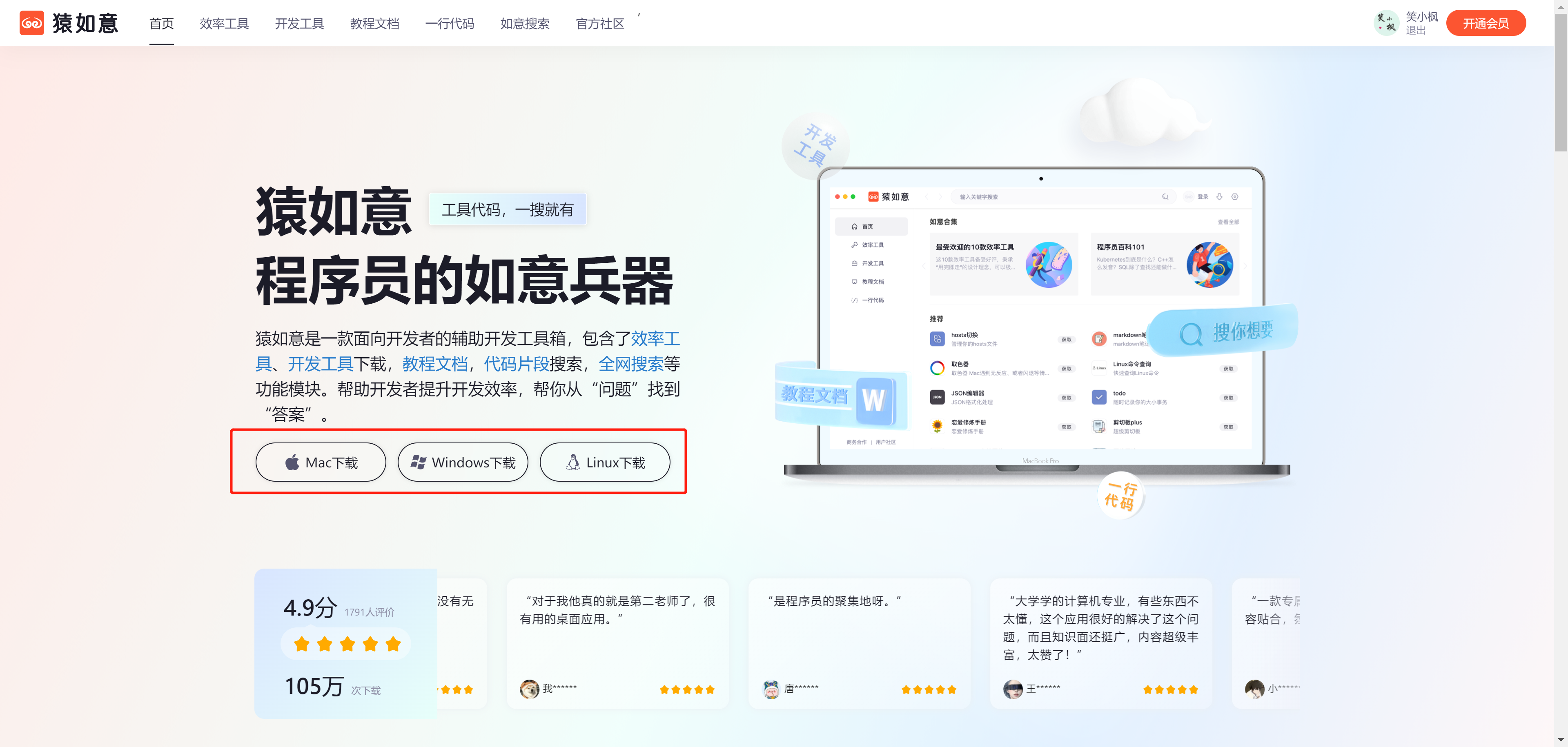
1.3 如何使用【猿如意】呢?
回到正题,我们怎么使用【猿如意】下载软件呢?就MySQL数据库进行简单的介绍~
打开我们下载好的【猿如意】客户端,搜索关键字mysql,就可以看到我们的软件,点及获取即可~
如果当前版本不是你需要的版本,可以在版本记录中寻找你需要的版本。
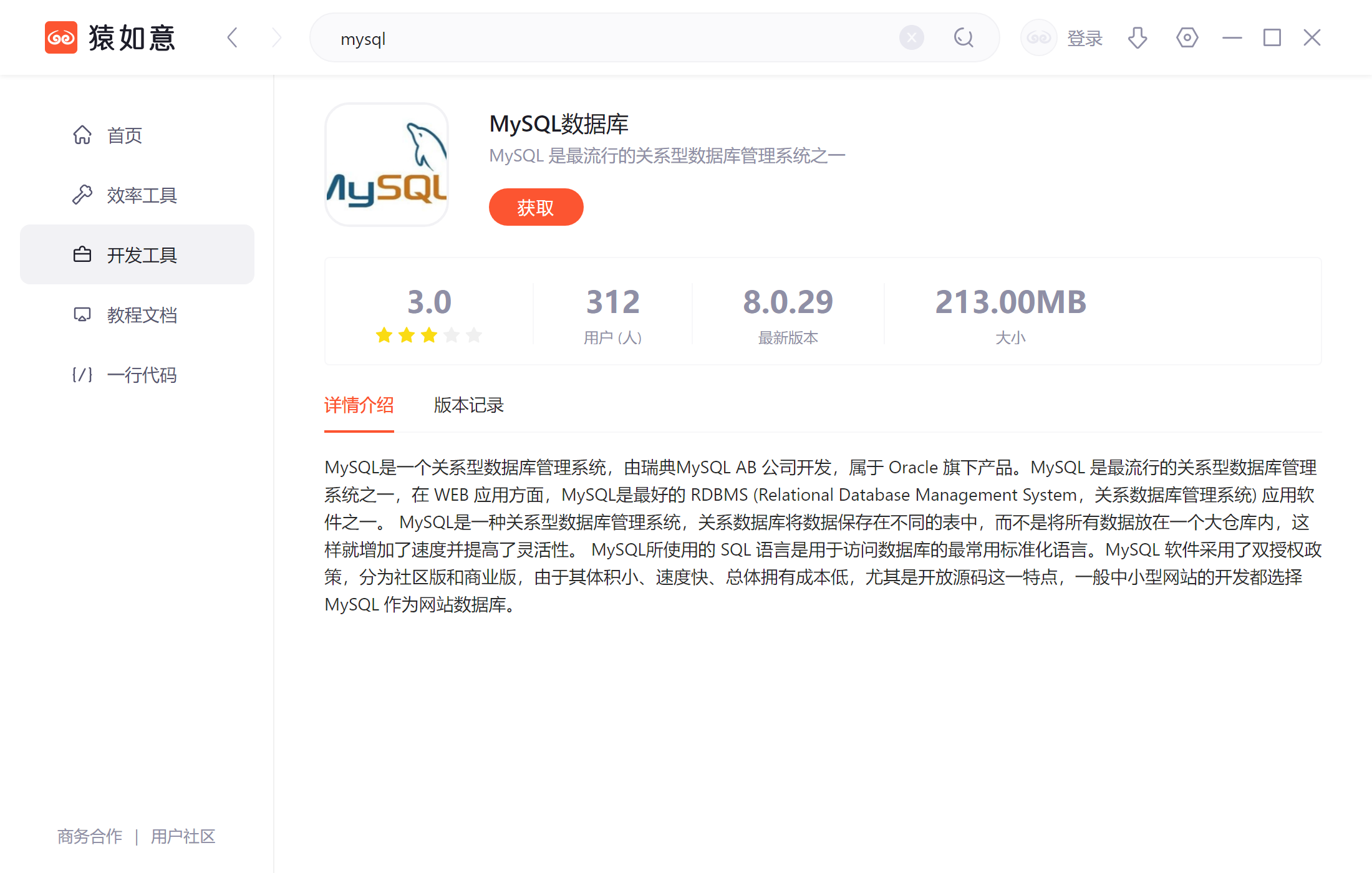
二、MySQL数据库简单介绍
-
高速
高速是MySQL的显著特性,在MySQL中,使用了极快的“B树”磁盘表(MyISAM)和索引压缩;通过使用优化的“单扫描多连接”,能够实现极快的连接。
-
支持多平台
MySQL支持超过20种开发平台,包括Linux、Windows、FreeBSD、IBM AIX、HP-UX、Mac OS、OpenBSD、Solaris等。
-
支持各种开发语言
MySQL为各种流行的程序设计语言提供支持,为它们提供了很多API函数,包括C、C++、Java、Perl、PHP等。
-
提供多种存储器引擎
MySQL中提供了多种数据库存储引擎,各引擎各有所长,适用于不同的应用场合,用户可以选择合适的引擎以得到高性能。
-
功能强大
强大的存储引擎使MySQL能够有效应用于任何数据库应用系统,高效完成各种任务。
-
支持大型数据库
InnoDB存储引擎将InnoDB表保存在一个表空间内,该表空间可由数个文件创建。
-
安全
灵活和安全的权限和密码系统,允许基于主机的验证。
-
价格低廉
MySQL采用GPL许可,很多情况下,用户可以免费使用MySQL。
三、MySQL数据库安装
1.将下载成功的压缩包解压到相应目录下,此处以D:MySQL为例,务必记住此路径,将在之后的配置中使用:
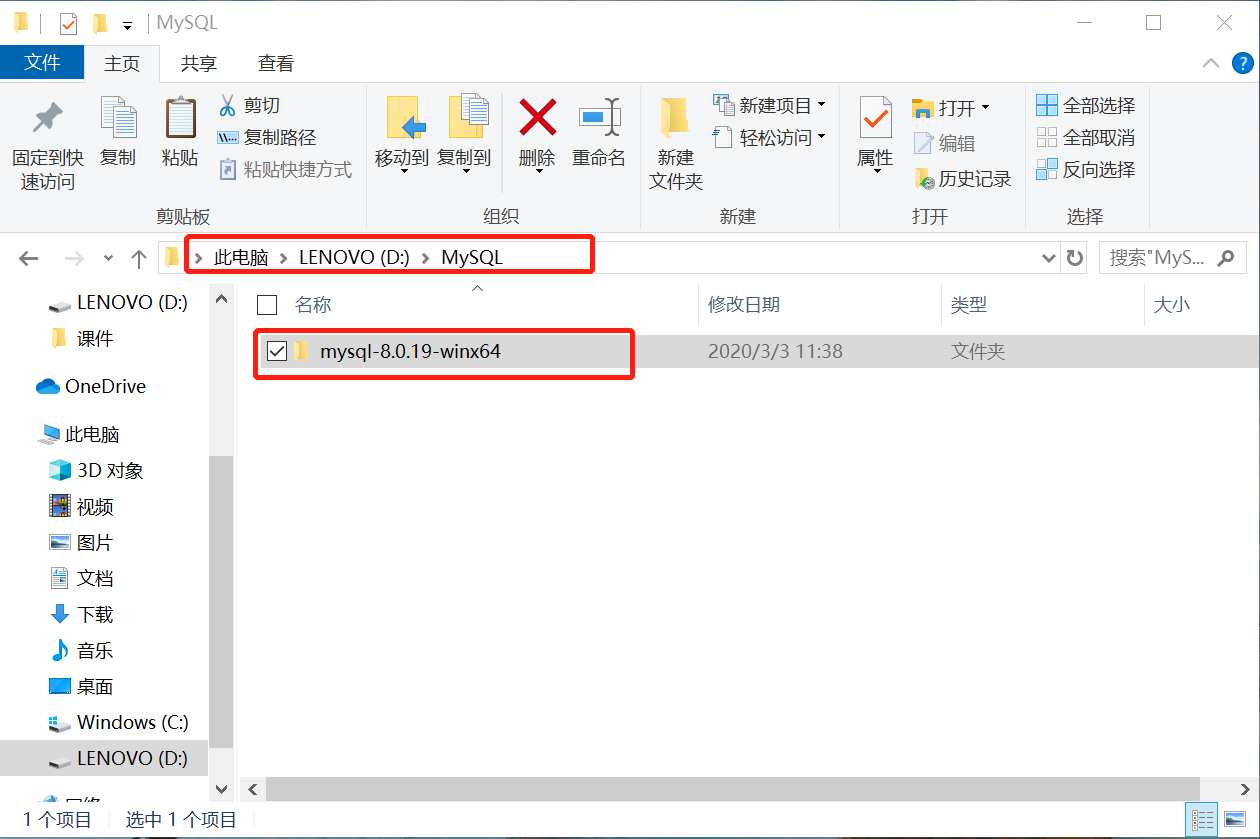
2.打开该文件夹,在该文件夹下创建my.ini配置文件:
①在该文件夹下鼠标右击创建一个文本文件: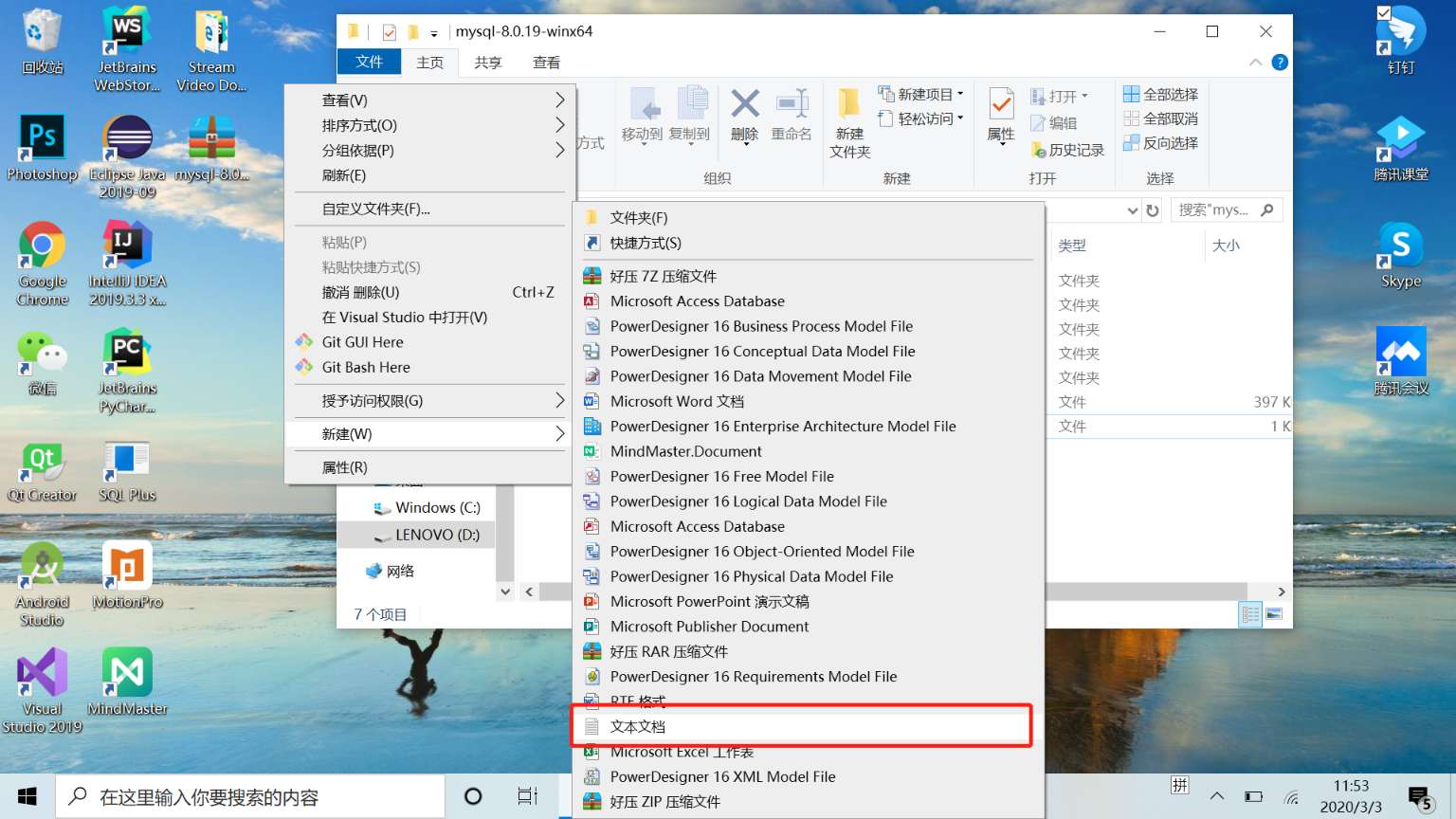 ②命名为my:
②命名为my:
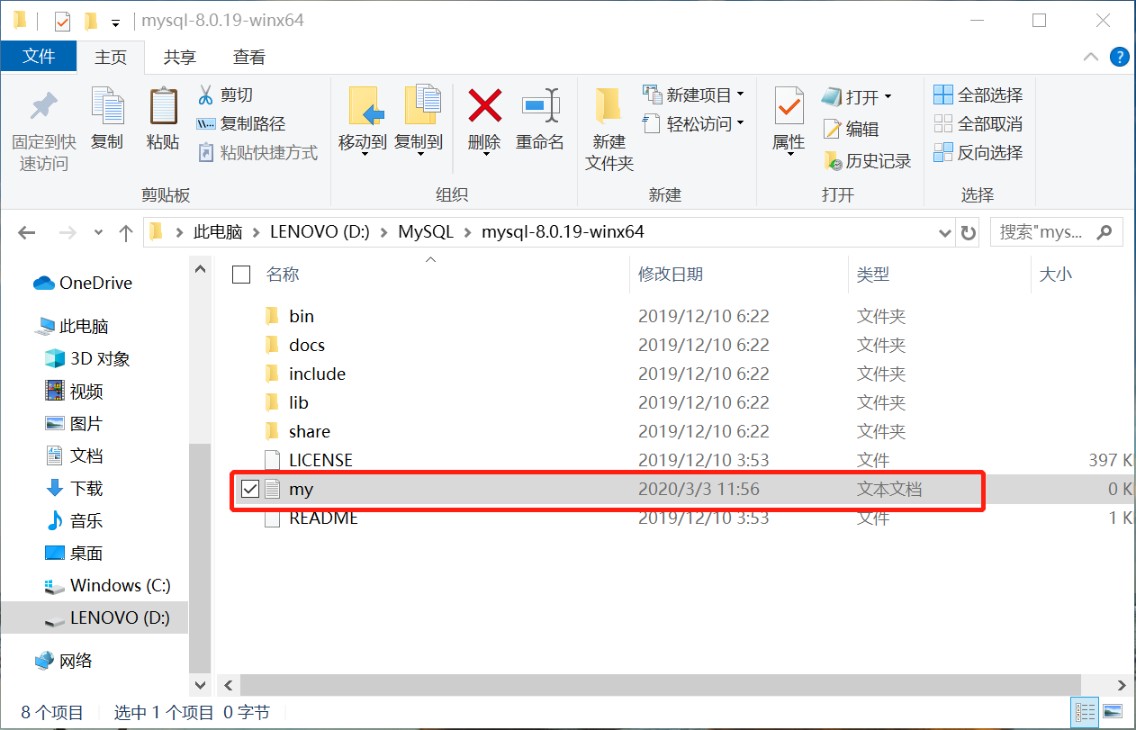 ③双击打开输入如下内容:
③双击打开输入如下内容:
注意:
1.并不是完全按照如下内容输入,mysql的安装目录一项需要根据本机的安装目录填写
2.datadir在MySQL版本为8及以上时不需要设置(例如本篇安装的MySQL)
[client]
# 设置mysql客户端默认字符集
default-character-set=utf8
[mysqld]
# 设置3306端口
port = 3306
# 设置mysql的安装目录
basedir=D:\\MySQL\\mysql-8.0.19-winx64
# 设置 mysql数据库的数据的存放目录,MySQL 8+ 不需要以下配置,系统自己生成即可,否则有可能报错
# datadir=D:\\MySQL\\sqldata
# 允许最大连接数
max_connections=20
# 服务端使用的字符集默认为8比特编码的latin1字符集
character-set-server=utf8
# 创建新表时将使用的默认存储引擎
default-storage-engine=INNODB
④点击“另存为”,存为.ini文件:
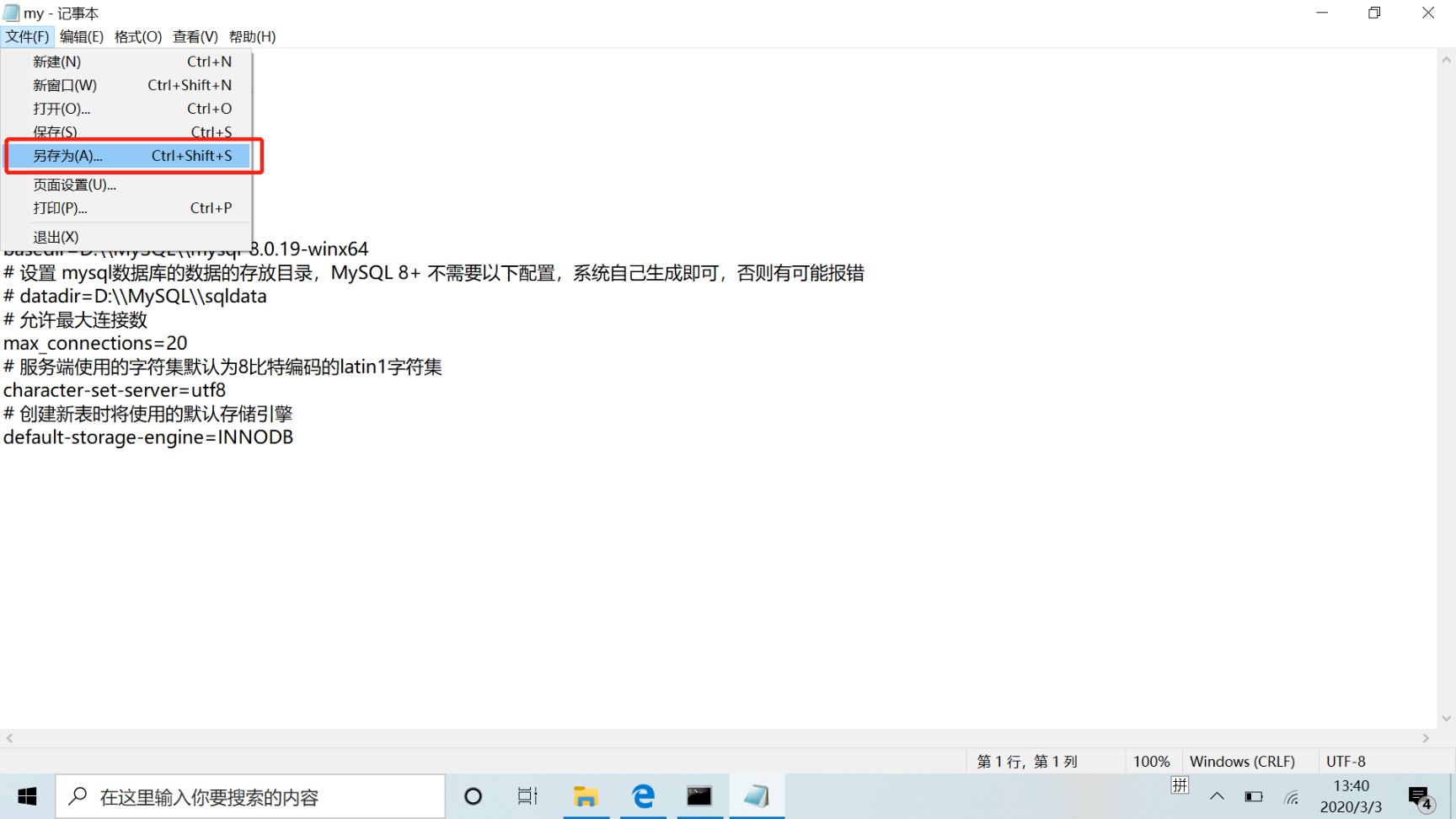
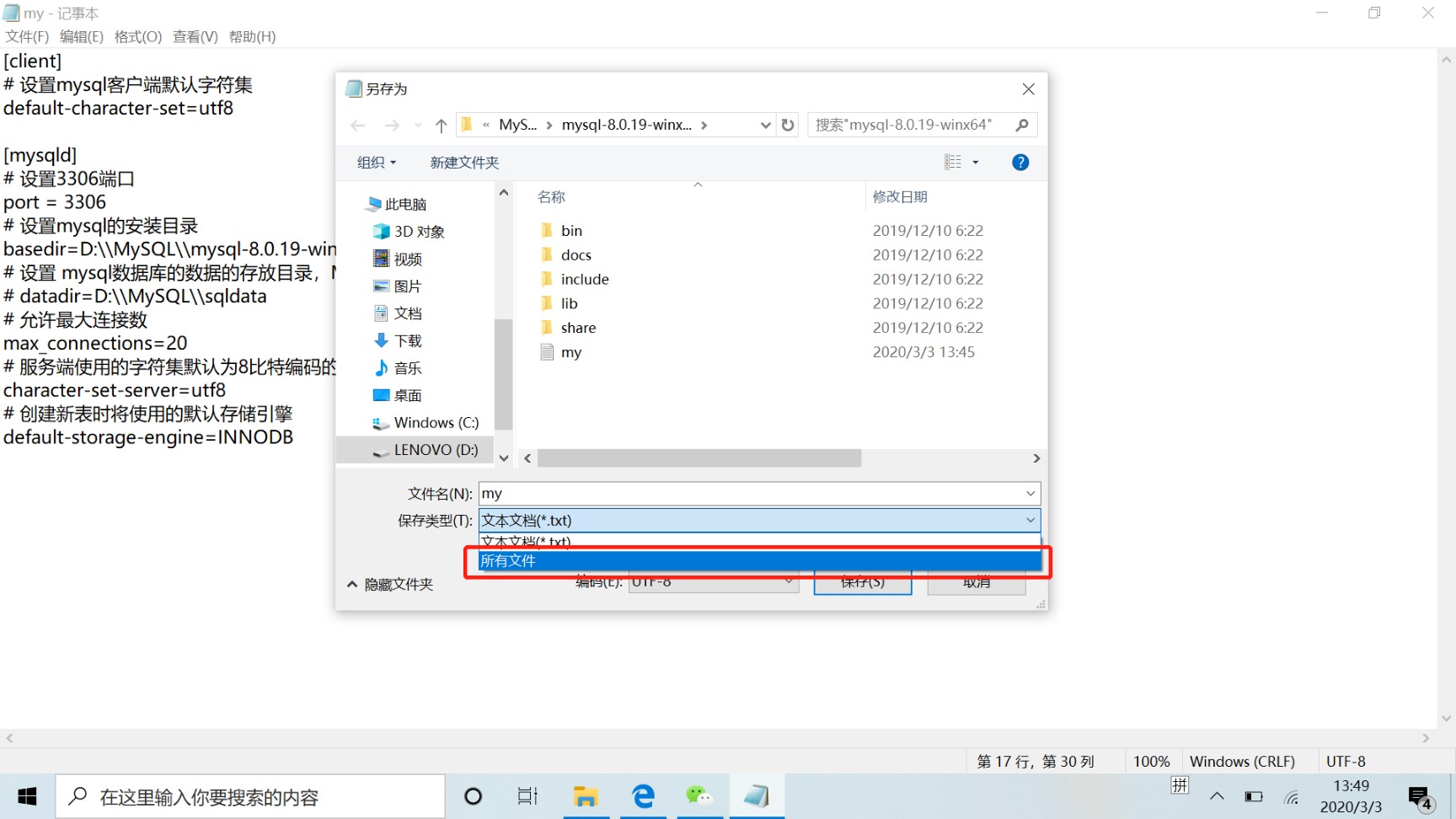
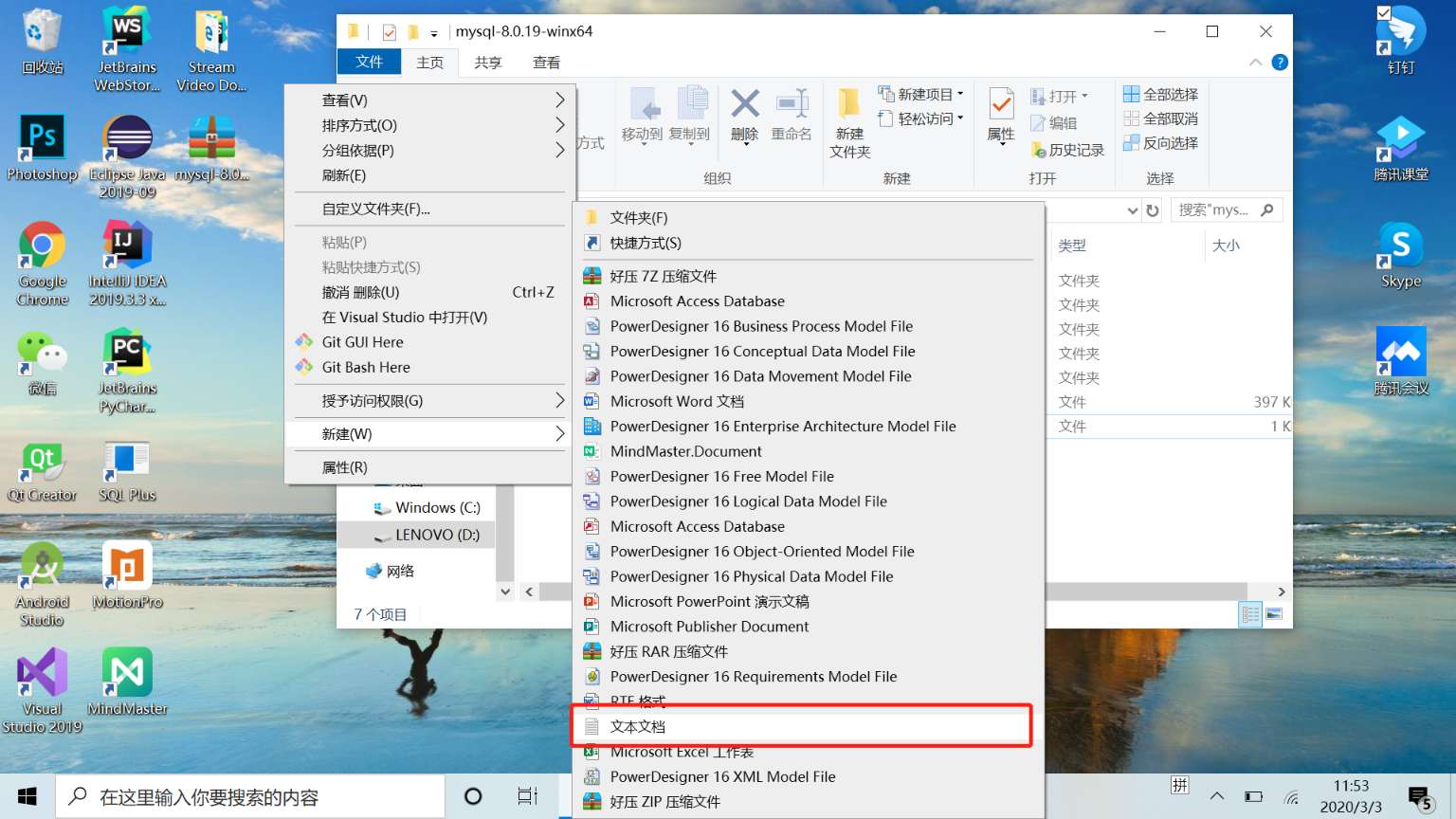
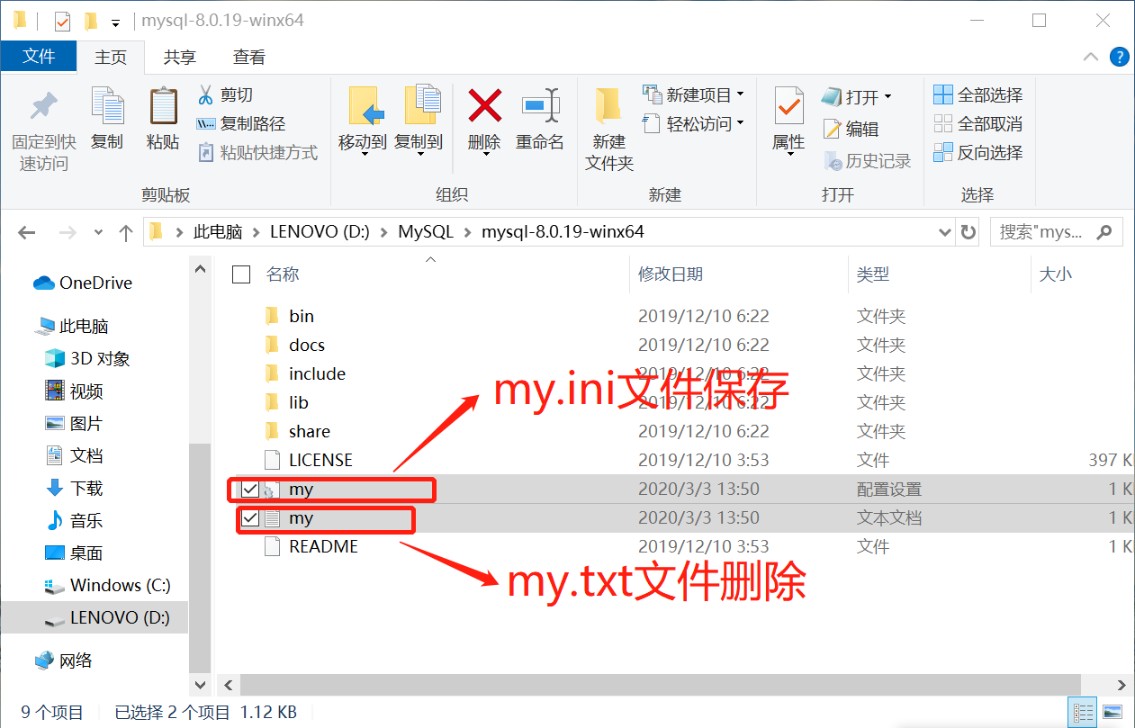
四、启动MySQL
1.以管理员身份打开 cmd 命令行工具:
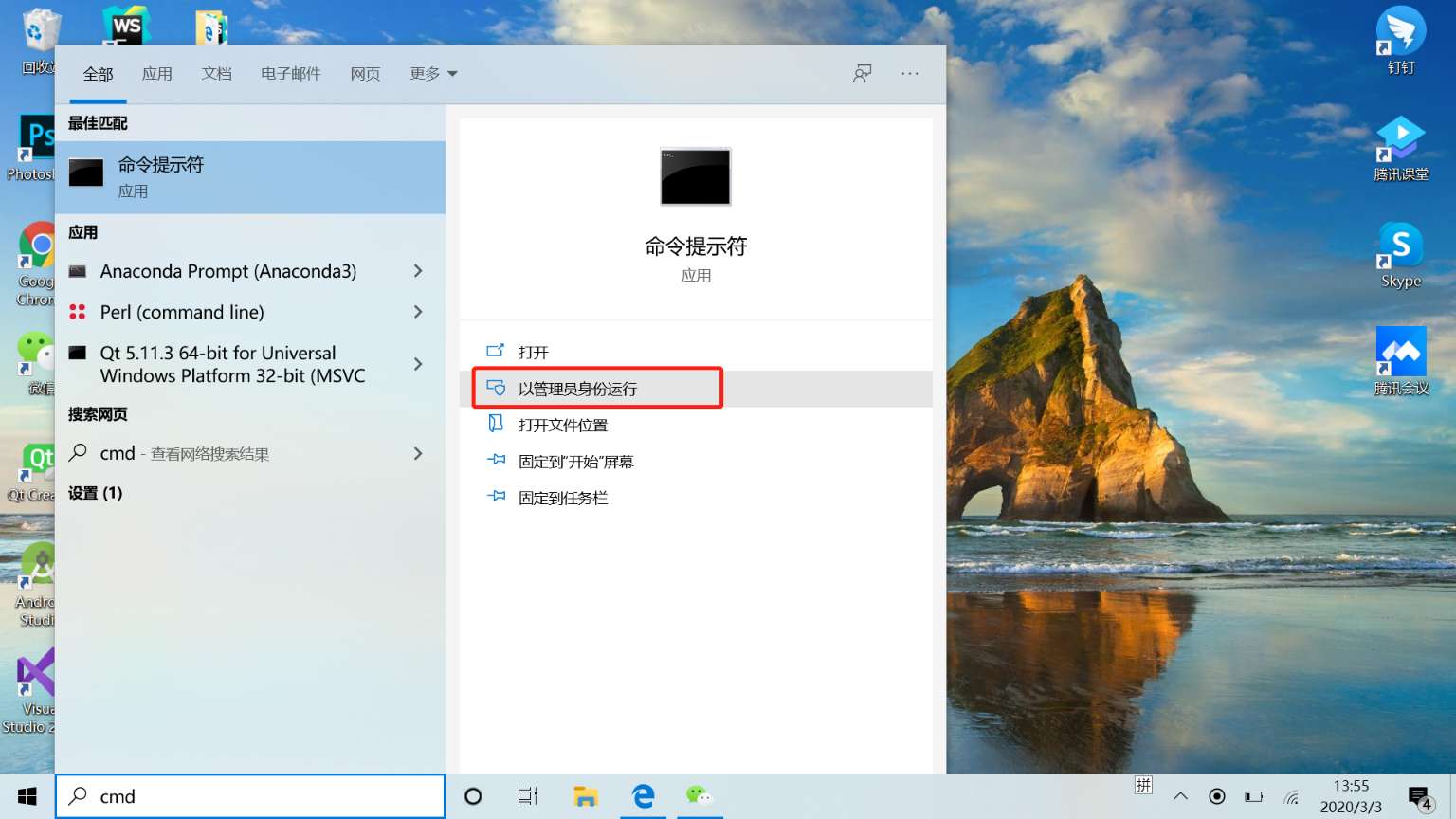
2.把目录切换为解压后文件中的bin文件的路径:
cd D:MySQLmysql-8.0.19-winx64/bin
若此语句无法切换成功,使用:
cd /d D:MySQLmysql-8.0.19-winx64/bin
切换成功应显示为:
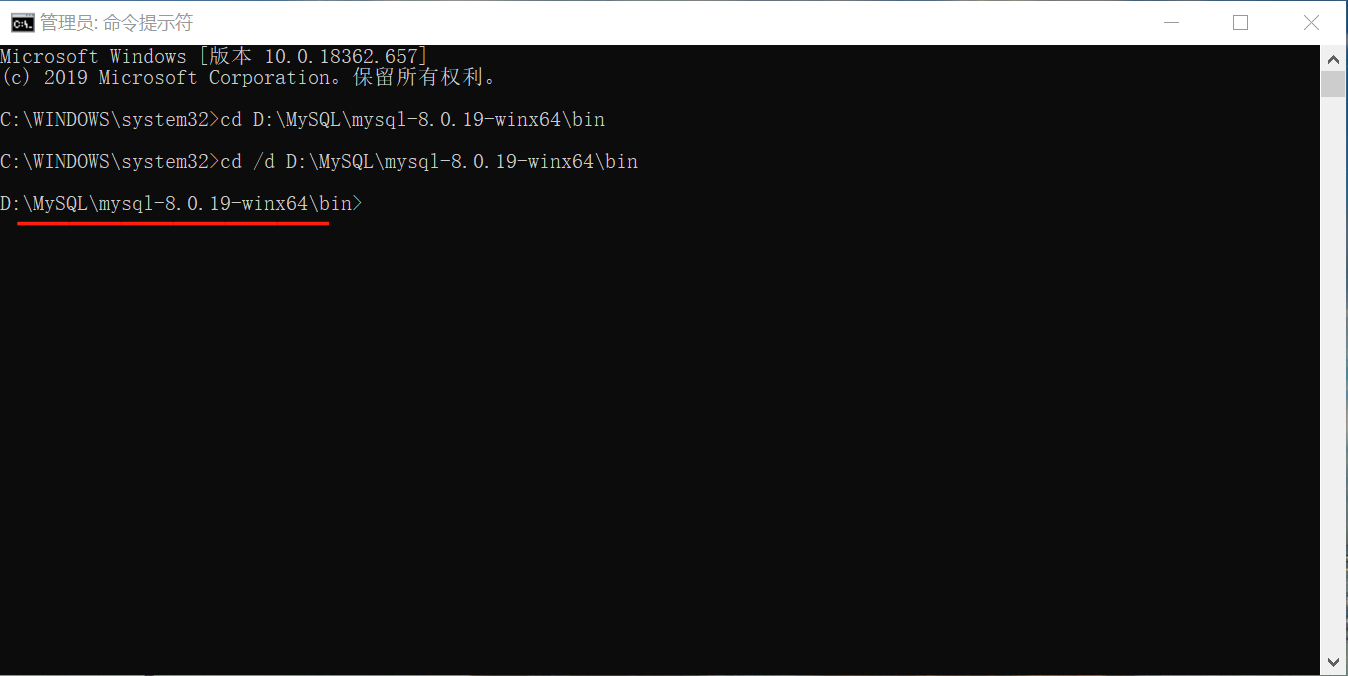
3.初始化数据库:
mysqld --initialize --console
4.执行完成后,会输出 root 用户的初始默认密码,如下:
9ACfMu2y9a*R就是初始密码,后续登录需要用到,登录后可修改密码。
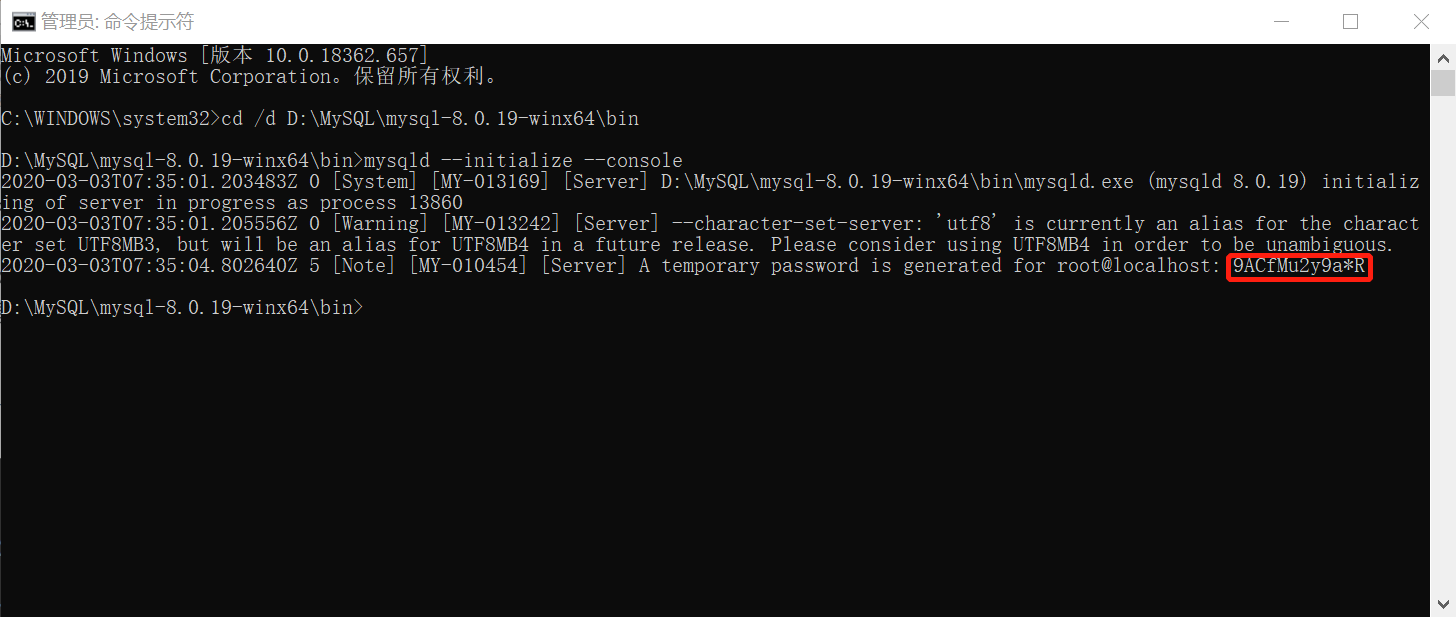
5.输入以下安装命令:
mysqld install
6.输入以下启动命令:
net start mysql
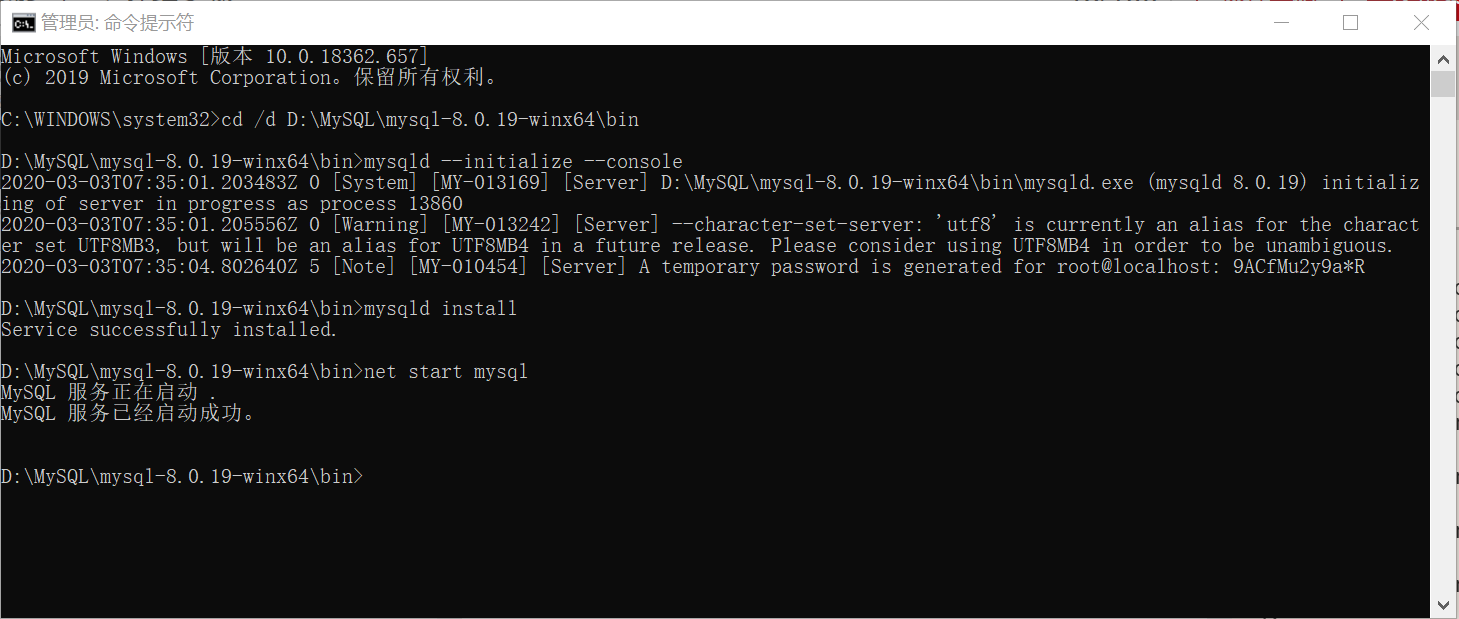
五、登录本机的MySQL
1.本机 MySQL 数据库登录命令:
mysql -u root -p
2.按回车确认, 如果安装正确且 MySQL 正在运行, 会得到以下响应:
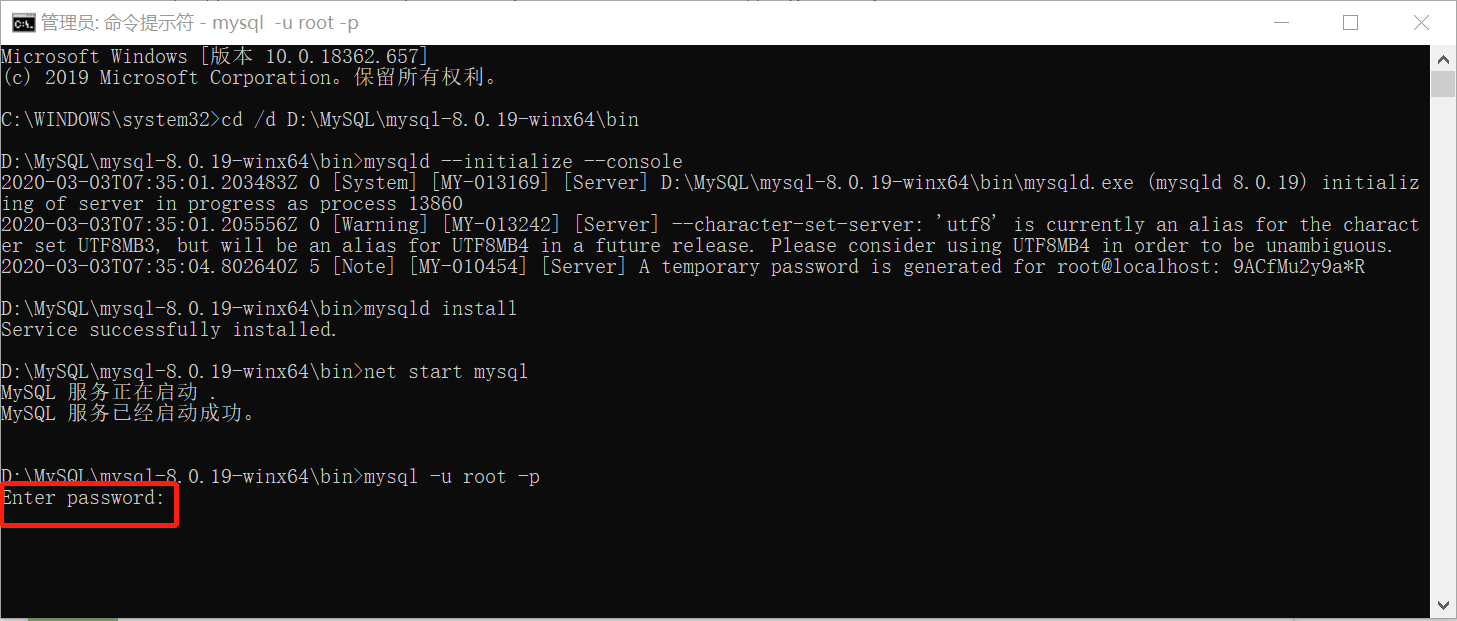
3.输入三-4.中的密码,登录成功:
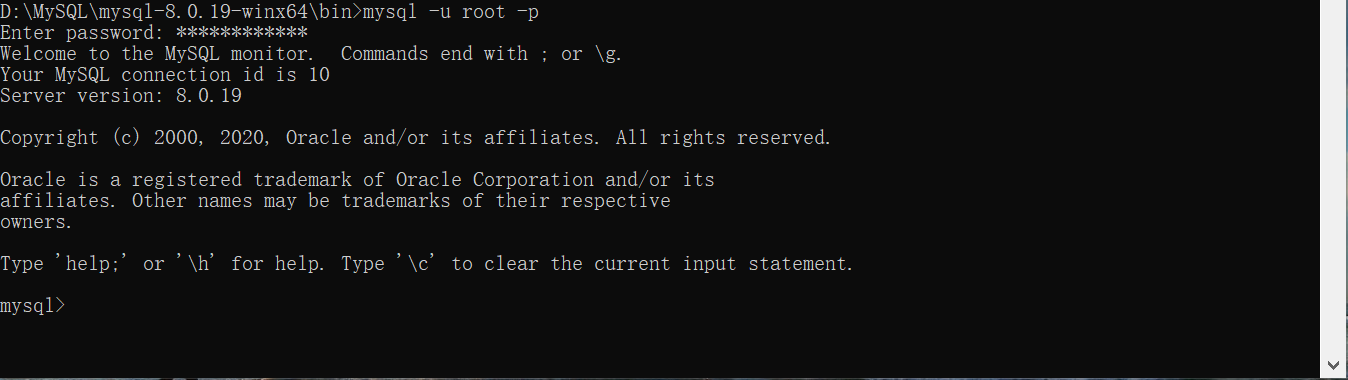 4.修改密码命令(以新密码为123456为例):
4.修改密码命令(以新密码为123456为例):
ALTER USER 'root'@'localhost' IDENTIFIED WITH mysql_native_password BY '123456';
六、MySQL常用的命令
1、使用SHOW语句找出在服务器上当前存在什么数据库:
SHOW DATABASES;
2、创建一个数据库MYSQLDATA
CREATE DATABASE MYSQLDATA;
3、选择你所创建的数据库
USE MYSQLDATA; (按回车键出现Database changed 时说明操作成功!)
4、查看现在的数据库中存在什么表
SHOW TABLES;
5、创建一个数据库表
CREATE TABLE xxf_site (name VARCHAR(20), url VARCHAR(255));
6、显示表的结构:
DESCRIBE xxf_site;
7、往表中加入记录
insert into xxf_site values ("笑小枫","https://www.xiaxiaofeng.com");
8、用文本方式将数据装入数据库表中(例如D:/mysql.txt)
LOAD DATA LOCAL INFILE “D:/mysql.txt” INTO TABLE xxf_site;
9、导入.sql文件命令(例如D:/mysql.sql)
use database;
source d:/mysql.sql;
10、删除表
drop TABLE xxf_site;
11、清空表
delete from xxf_site;
12、更新表中数据
update xxf_site set url=”https://zhangfz.blog.csdn.net/” where name=’hyq’;
七、本文小结
本文主要介绍了通过【猿如意】下载MySQL,并对MySQL进行安装,配置。以及MySQL常用的命令操作。
本文到此就结束了,喜欢的小伙伴给笑小枫点个关注再走哟~